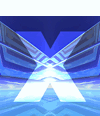
Xサーバ・カタログ
北浦 訓行
2003/7/15
| 使い勝手の良い設定ツールが魅力 Reflection X 10.0 |
|
Reflection Xは、機能が豊富な商用Xサーバです。商用Xサーバの多くがサポートしているXIMプロトコルによる日本語入力やOpenSSHによるセキュアな接続をはじめ、VPN対応やネイティブ64bit化、IPv6対応、仮想デスクトップなど、魅力的な機能をサポートしています。
評価版はダウンロードページから入手できます。ただし、申し込みフォームで会社名の入力が必須となっているので、個人での申し込みは不可能です。
Webサイトでは、FAQの情報が充実しています。Reflection Xのマニュアルはありませんが、[機能紹介]のページがマニュアルに近い構成になっています。また、初期設定に関しては、Webサイトの[技術情報]ページから「初期設定ガイド」をダウンロードできます。HTMLファイルを開いて質問に答えると、設定方法を表示してくれます。
■設定ツール
Reflection Xでは、スタートメニューの[すべてのプログラム]−[WRQ Reflection]−[Reflection X]を選択して起動する[Xクライアントマネージャ]が、すべての操作の起点となります(画面1)。この画面からホストへの接続や設定ダイアログボックスを呼び出すこともできます。かなり大きなウィンドウですが、機能が集約されていて使いやすいと思います。
 |
| 画面1 全操作の起点となる[Xクライアントマネージャ](画像をクリックすると拡大表示します) |
設定に関しては、[設定]メニューから呼び出す[Reflection Xの設定]ダイアログボックスで行います(画面2)。
 |
| 画面2 [Reflection Xの設定]ダイアログボックス(画像をクリックすると拡大表示します) |
[Reflection Xの設定]ダイアログボックスは、基本的に使いやすいユーザーインターフェイスなのですが、一部の用語がなじみにくいため注意が必要です。
例えば、一般的に、Xサーバのウィンドウモードは起動するプログラムごとにウィンドウを開く「マルチウィンドウ」と、1つのウィンドウ内にすべてのプログラムを表示する「シングルウィンドウ」があります。Reflection Xの場合、マルチウィンドウモードを「Microsoft Windows風の画面」、シングルウィンドウモードを「X端末風の画面」と呼んでいます。
設定を変更すると、「設定変更を有効にするにはReflection Xのリセットが必要」という警告メッセージが表示されます。これは警告だけですから、Xサーバのリセットは自分で行わなければなりません。
|
■Linuxへの接続
Reflection Xでは、Linuxへの接続プロトコルを以下の3つから選択できます。
- XDMCP
- rexec
- ssh
XDMCP接続は、以下のモードをサポートしています。
|
モード
|
意味
|
| XDMCP ブロードキャスト | ブロードキャストでXDMCP接続をリクエストし、表示される一覧からホストを選択して接続する |
| XDMCP 直接 | 接続先を直接指定する |
| XDMCP 間接 | 指定したホストがネットワーク上のXDMCP接続が可能なホストを検索して、そこから接続先を選択する |
ユーザー名とパスワードを入力すると、コンソールからログインしたときと同じ状態で、X Window Systemが起動します。
rexecで接続するときは、Xクライアントマネージャで設定を行います。その際、ウィンドウモードを[Microsoft Windows風の画面](マルチウィンドウ)にした方がいいでしょう。
Reflection XでOpenSSHによる接続を行うには、「Reflection Security Components」という専用モジュールをインストールしなければなりません。このモジュールは、Webサイトからダウンロードできます(評価版ユーザーもダウンロード可だが、ユーザー登録が必要)。Reflection Security ComponentsのWebページ(http://www.cybernet.co.jp/network/reflection/security/)にダウンロードのためのリンクがあります。インストール方法なども解説してあります。
OpenSSHによる接続では、パスワード認証と鍵交換方式が利用できます。
|
4/8
|
|
||||||||||||||||
|
||||||||||||||||
| Linux Square全記事インデックス |
| Linux Squareフォーラム 製品情報・レビュー関連記事 |
| 特集:2007年、Linuxディストリビューションの歩みを振り返る 商用、非商用ともにメジャーバージョンアップが相次いだ2007年。主なディストリビューションを取り上げ、アップデート内容を紹介します |
|
| プロダクトレビュー[Ubuntu 7.10 日本語ローカライズド Desktop CD] 海外のみならず日本国内でも人気急上昇中のUbuntu。優れたインターフェイスを備えるとともに、豊富な機能がコンパクトにパッケージされている |
|
| 特集:業務で使うデスクトップLinux カタログ 定型業務さえこなせればよいという部門も多い企業環境は、コンシューマ市場以上にLinuxへの移行が容易ともいえる。そこで、6つのLinuxディストリビューションを紹介する |
|
| 特集:Linuxで動くリレーショナルデータベース・カタログ データベースサーバのOSとしてLinuxを採用するケースが増えている。Linuxで動作する7つの主なリレーショナルデータベースを紹介する。製品導入の際の参考にしてほしい |
|
| 特集:Windowsで動くXサーバ・カタログ やや特殊な用途に用いられてきたXサーバだが、活用しだいでは普通の管理用途にも有用だ。そこで、Windowsで動作する6本のXサーバを紹介する。選択の参考にしてほしい |
|
| 特集:Linuxで動くJavaアプリケーションサーバ・カタログ アプリケーションサーバは、いま最も開発競争が激しいジャンルの1つだ。その中から、Linuxに対応する5つの商用製品を紹介する。製品導入の際の参考にしてほしい |
|
| 特集:Linuxで動くWebグループウェア・カタログ Linuxを業務用サーバに採用するケースも増えている。そこで、Linuxをサーバとして利用するWebベースのグループウェアを紹介しよう |
|
|
- 【 pidof 】コマンド――コマンド名からプロセスIDを探す (2017/7/27)
本連載は、Linuxのコマンドについて、基本書式からオプション、具体的な実行例までを紹介していきます。今回は、コマンド名からプロセスIDを探す「pidof」コマンドです。 - Linuxの「ジョブコントロール」をマスターしよう (2017/7/21)
今回は、コマンドライン環境でのジョブコントロールを試してみましょう。X環境を持たないサーバ管理やリモート接続時に役立つ操作です - 【 pidstat 】コマンド――プロセスのリソース使用量を表示する (2017/7/21)
本連載は、Linuxのコマンドについて、基本書式からオプション、具体的な実行例までを紹介していきます。今回は、プロセスごとのCPUの使用率やI/Oデバイスの使用状況を表示する「pidstat」コマンドです。 - 【 iostat 】コマンド――I/Oデバイスの使用状況を表示する (2017/7/20)
本連載は、Linuxのコマンドについて、基本書式からオプション、具体的な実行例までを紹介していきます。今回は、I/Oデバイスの使用状況を表示する「iostat」コマンドです。
|
|




